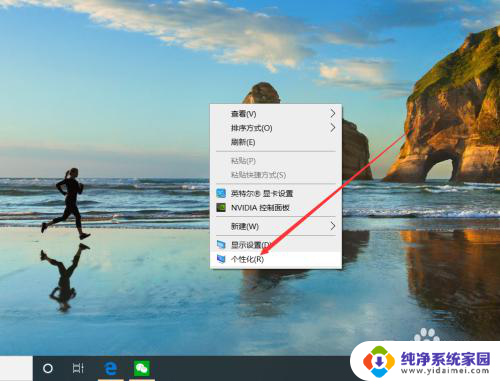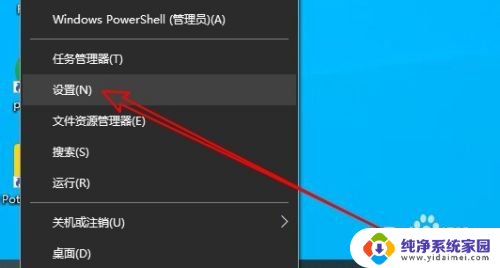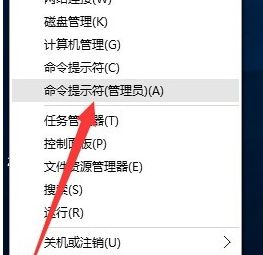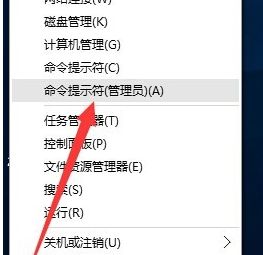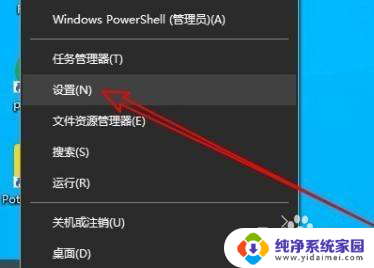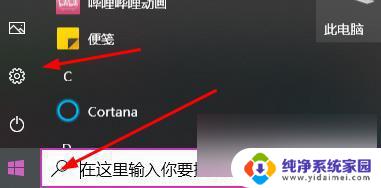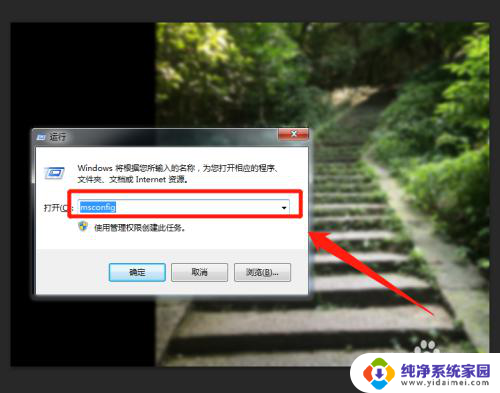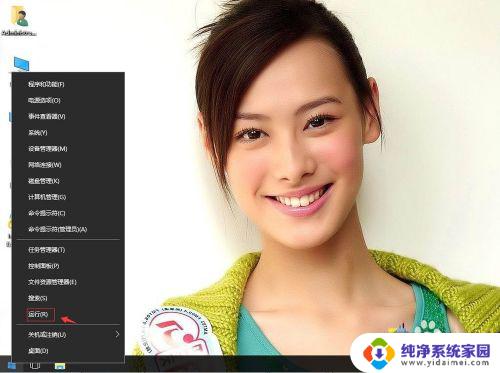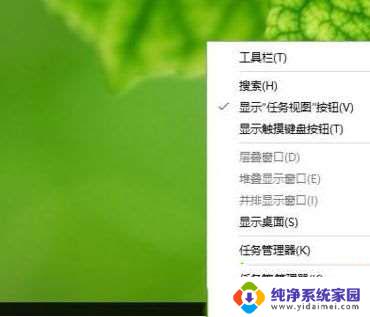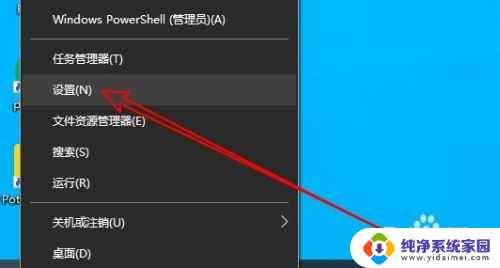win10一直发出提示音 win10电脑提示音一直响不停怎么办
更新时间:2023-11-26 10:43:22作者:xiaoliu
win10一直发出提示音,近年来随着Windows 10操作系统的普及,越来越多的用户遇到了一个共同的问题:电脑不停地发出提示音,让人疑惑不已,这种情况不仅影响了用户的正常使用,还会给工作和学习带来困扰。当我们的Win10电脑一直响个不停时,应该如何解决呢?下面将介绍一些可能的原因和解决方法,帮助大家摆脱这一困扰。
具体步骤:
1.
打开电脑设置,点击系统。

2.点击左侧列表中的声音和右边的声音控制面板。
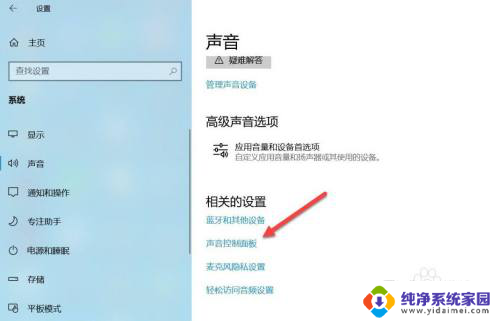
3.
点击声音标签里的设备中断连接。
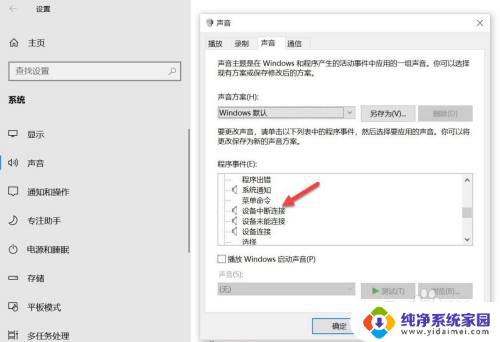
4.
点击声音下拉箭头,在弹出的菜单栏选择无即可。
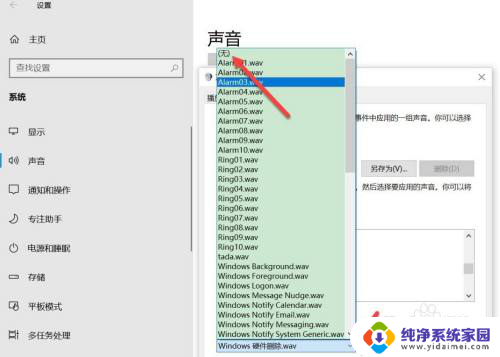
以上就是win10一直发出提示音的全部内容,如果您遇到这种情况,可以按照以上方法进行解决,希望对大家有所帮助。